要将Excel表格缩小,可以使用缩放功能、调整列宽和行高、隐藏行列、删除多余数据。其中,缩放功能是最直接且高效的方法,它可以在不影响数据完整性的情况下,将整个表格缩小显示。通过“页面布局”菜单中的“缩放”选项,你可以指定一个百分比,使表格内容在打印时或屏幕上显示得更紧凑。
一、缩放功能
使用缩放功能是最简单直接的方法。它允许你在不改变数据本身的情况下调整表格的显示比例。
1.1 如何使用缩放功能
在Excel中,缩放功能可以通过以下步骤来实现:
打开需要缩小的Excel表格。
在工具栏中选择“页面布局”选项卡。
找到“缩放”部分。
你可以通过直接输入百分比或使用上下箭头来调整表格的缩放比例。
1.2 缩放功能的优点
缩放功能的主要优点是它不会改变表格的实际数据和结构,只是改变了显示比例。这对于需要打印或在屏幕上查看而不想修改原始数据的用户来说非常有用。
二、调整列宽和行高
调整列宽和行高是另一种方法,可以通过手动或自动的方式来实现。
2.1 手动调整
手动调整列宽和行高的方法如下:
选择你要调整的列或行。
将鼠标指针移动到列标头或行标头的边缘,当指针变成双箭头时,按住左键拖动来调整宽度或高度。
2.2 自动调整
Excel还提供自动调整列宽和行高的功能:
选择需要调整的列或行。
双击列标头或行标头的边缘,Excel会自动根据内容调整到最适合的宽度和高度。
2.3 调整列宽和行高的优点
这种方法的优点在于它可以根据具体内容来调整表格的紧凑性,从而更高效地利用屏幕空间。
三、隐藏行列
隐藏不需要显示的行和列是另一个有效的方式。
3.1 隐藏行列的方法
步骤如下:
选择需要隐藏的行或列。
右键点击选择“隐藏”。
3.2 隐藏行列的优点
隐藏行列的优点在于它可以在不删除数据的情况下,暂时将不需要显示的部分隐藏起来,从而使表格看起来更加紧凑。
四、删除多余数据
删除多余数据是最直接也是最彻底的方法,但需要小心操作以避免删除重要数据。
4.1 如何删除多余数据
步骤如下:
选择要删除的行或列。
右键点击选择“删除”。
4.2 删除多余数据的优点
这种方法的优点在于它可以彻底清理表格,使其内容更简洁直观,但需要确保不会删除重要的数据。
五、使用条件格式和数据筛选
条件格式和数据筛选可以帮助你更有效地管理和显示数据,使表格看起来更加紧凑。
5.1 使用条件格式
条件格式可以通过以下步骤来实现:
选择需要应用条件格式的单元格。
在“开始”选项卡中选择“条件格式”。
选择适当的条件和格式。
5.2 使用数据筛选
数据筛选可以通过以下步骤来实现:
选择包含数据的行。
在“数据”选项卡中选择“筛选”。
使用筛选器来选择需要显示的数据。
5.3 条件格式和数据筛选的优点
条件格式和数据筛选的优点在于它们可以帮助你更高效地管理和显示数据,使表格更加紧凑和易于阅读。
六、总结
将Excel表格缩小有多种方法,每种方法都有其独特的优点和适用场景。缩放功能适合需要打印或在屏幕上查看的场景,调整列宽和行高可以根据内容灵活调整,隐藏行列适合暂时不需要显示的部分,删除多余数据可以彻底清理表格,而条件格式和数据筛选则可以帮助你更高效地管理和显示数据。通过合理组合这些方法,你可以更有效地管理和展示你的Excel表格。
相关问答FAQs:
1. 如何在Excel中缩小表格的大小?
在Excel中,您可以通过以下步骤来缩小表格的大小:
选择您想要缩小的表格区域。
在Excel的工具栏中,找到并点击“开始”选项卡。
在“格式”组下,点击“行高”或“列宽”按钮,根据您的需求选择适当的选项。
在弹出的对话框中,输入您想要的行高或列宽的数值,并点击“确定”按钮。
表格的大小将根据您的设置而缩小。
2. 如何调整Excel表格的比例以缩小其大小?
若要调整Excel表格的比例以缩小其大小,可以按照以下步骤操作:
选择您想要缩小的表格区域。
在Excel的工具栏中,找到并点击“页面布局”选项卡。
在“缩放”组下,点击“缩放”按钮。
在弹出的对话框中,选择适当的缩放比例,例如50%或更小的比例。
点击“确定”按钮。
表格将根据您的设置而缩小。
3. 如何使用缩放滑块来缩小Excel表格的大小?
若要使用缩放滑块来缩小Excel表格的大小,请按照以下步骤进行操作:
选择您想要缩小的表格区域。
在Excel的右下角找到缩放滑块。
向左滑动滑块,直到表格的大小满足您的需求。
松开鼠标按钮。
表格将根据您的设置而缩小。
原创文章,作者:Edit2,如若转载,请注明出处:https://docs.pingcode.com/baike/4839824